Episch spel is een Amerikaans videospel. Ze hebben een ontwikkelaar van videogames. Onlangs lanceerden ze hun eigen app store. De spellen zijn eenvoudig te downloaden. Epic Games is ook een applicatie waarmee je toegang hebt tot de epische game-winkel, Fortnite van epische games is een goed voorbeeld van een game die eigendom is van epische games. Voor gamers is deze applicatie prominent aanwezig.
Als de game echter problemen met uw apparaat verzendt, zoals Epic Games Launcher die Mac laat crashen, moet u deze launcher van uw computer verwijderen.
Hoe te verwijderen Epic Games Launcher op Mac Zijn ze niet meer nuttig? Voor sommigen die geen fan zijn van deze game-launcher, zijn dingen niet nuttig, dus het zal leuk zijn verwijder de applicatie en bewaar voor een nieuwe handige app.
Soms is de applicatie al geïnstalleerd, maar werkt deze niet met uw apparaat of is deze niet compatibel met uw apparaat of dit toepassing veroorzaakt het probleem met onvoldoende geheugen Dit artikel helpt u dus met het aandragen van ideeën die uw probleem kunnen oplossen.
Inhoud: Deel 1. Waarom kan ik Epic Games Launcher niet verwijderen?Deel 2. Hoe kom je volledig af van Epic Games Launcher op Mac?Deel 3. Hoe Epic Games Launcher op Mac handmatig te verwijderen? Deel 4. Hoe Epic Games Launcher in Windows 10 te verwijderen?Deel 5. Conclusie
Deel 1. Waarom kan ik Epic Games Launcher niet verwijderen?
Ook al is de epische game launcher nu populair. Maar vanwege de vreselijke manier van werken op de achtergrond kwamen gebruikers een foutmelding tegen waarin ze vroegen om de applicatie te sluiten voordat ze verwijderd werden, ook al had je de applicatie al gesloten.
Binnen de populariteit van de game-app geeft Fortnite de best gewaardeerde service aan de gebruikers die de applicatie spelen. Maar dat zal niet lang duren. Sommige gebruikers besluiten de game launcher te laten vallen en deze volledig van hun apparaat te verwijderen.
Hoe Epic Games Launcher te verwijderen wanneer het zegt dat het momenteel actief is?
Om de Epic Games Launcher volledig van Mac of Windows te verwijderen, moet u controleren of er een actieve toepassing op de achtergrond van uw computer is. Of u kunt deze stappen gebruiken om het proces te voltooien voor het verwijderen van het epische startprogramma voor games op uw apparaat.
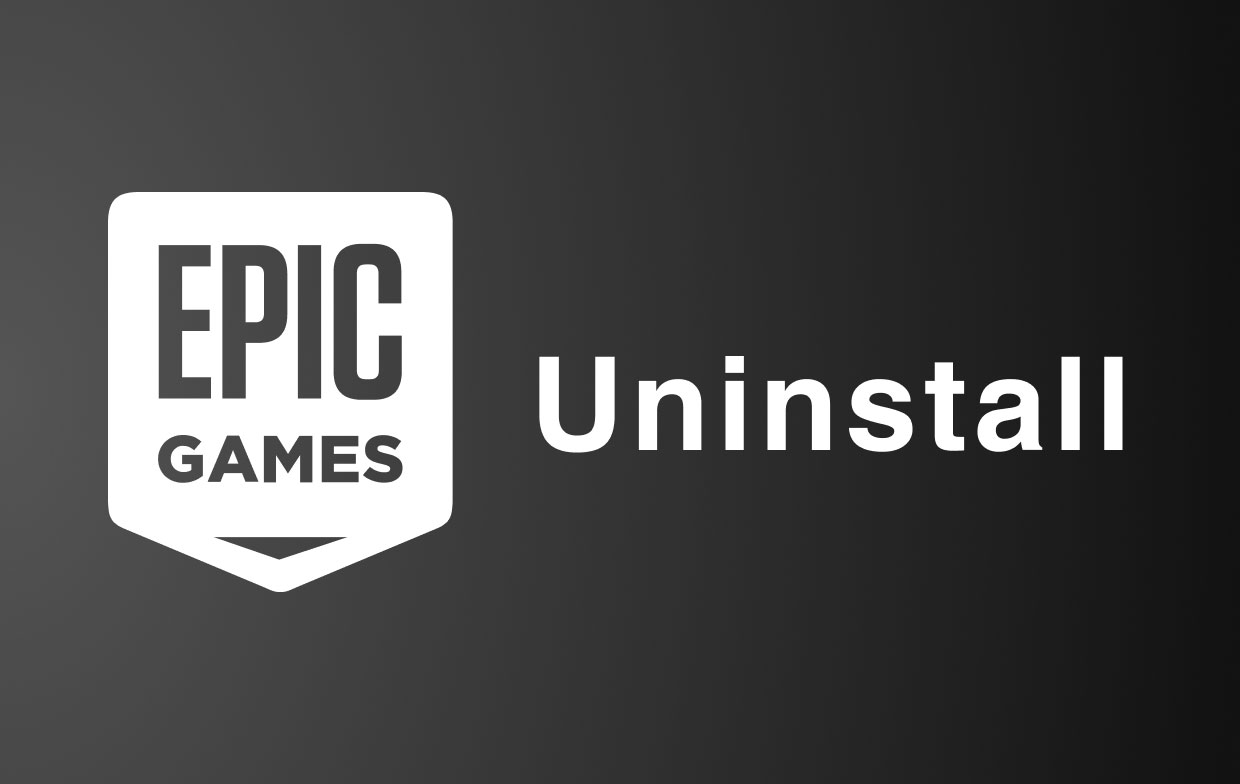
Voor Windows 10:
- Klik met de rechtermuisknop op de taakbalk van uw computer.
- Klik op de taakbalkmanager.
- Klik op het opstarttabblad.
- Dit is voor elke applicatie het opstarten inschakelen, elke applicatie kiezen en klikken om uit te schakelen.
- Start dan nu uw computer opnieuw op.
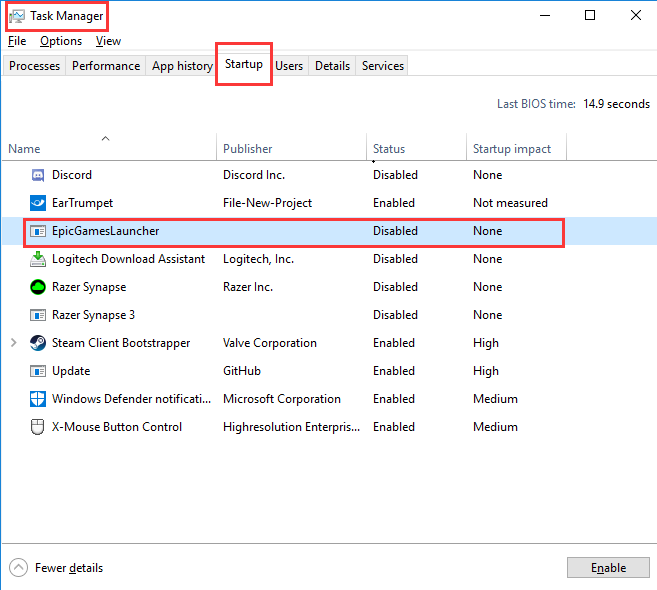
Methode voor Mac-apparaat:
- Start uw Mac-apparaat nu opnieuw op.
- Als je een open venster op je Mac hebt, doe dit dan:
- Houd shift ingedrukt en klik op om in te loggen.
- Laat de shift los als je het dok hebt gevonden.
- Als je geen open raam hebt:
- Houd shift ingedrukt als er voortgang is bij het opstarten.
- Laat het vervolgens los wanneer u het bureaublad ziet verschijnen. Vanaf deze manier wordt uw apparaat opnieuw opgestart.
Dit zal u helpen ervoor te zorgen dat er geen actieve app op de achtergrond van uw apparaat is, dus u moet alle actieve applicaties op de achtergrond van uw apparaat uitschakelen. Nu kunt u proberen hoe u het epische startprogramma voor games op Mac of Windows kunt verwijderen.
Kan ik Fortnite gebruiken zonder Epic Games Launcher?
Je kunt Fortnite nog steeds gebruiken zonder de game-launcher. Er zijn methoden om dat te doen, maar het zou mogelijk zijn als de applicatie eenmaal een update heeft gehad, deze weer corrupt zal zijn. Je zorgt ervoor dat je vrienden het spel raw-bestand uploaden of je kunt de externe site gebruiken om het te spelen.
- Je moet de bestanden ophalen, vraag je vriend om de gamegegevens te uploaden. Zorg ervoor dat het de bijgewerkte onbewerkte bestanden zijn. Bevestig de bestanden voordat u ze downloadt.
- Als je de bestanden al hebt, start het bestand en installeer de ongeveer 1 MB, en verwijder de oude bestanden die je hebt en verander het met de nieuwe bijgewerkte game.
Een andere is om het te openen voor een normale optie als je eenmaal in de applicatie bent, klik met de rechtermuisknop op de app om deze vast te zetten op de taakbalk en gebruik de taakbalk om deze direct te starten zonder het opstartprogramma te openen. Hier is hoe: Ga naar de Fortnite-applicatie, vervolgens naar de binaire bestanden en dan naast de win64, zoek naar de .exe bestandsnaam FortniteClient-Win64-Shipping.exe; als dit niet werkt, klikt u met de rechtermuisknop op het bestand en kiest u Eigenschappen. Hiermee kun je het spel spelen.
Dit zijn de methoden waarmee je Fortnite kunt spelen. Zelfs het opstartprogramma is niet actief. Laten we nu doorgaan met het verwijderen van epische games-launcher op Mac of Windows.
Hoe Epic Games Launcher te verwijderen zonder Fortnite te verwijderen?
Deze game wordt nu een prominent gebied voor speel games zoals FortniteBovendien beginnen de ontwikkelaar en de uitgever de games op hun platform te verkopen waar sommige gebruikers op aanzetten, en het komt een tijd dat ze besluiten de game te verwijderen.
Voor sommige gevorderde gamers is het eenvoudig om een game-opstartprogramma op een apparaat te verwijderen. Maar voor sommige gebruikers kan het een zeldzame moeilijkheid zijn, vanwege een slechte modus in de achtergrondwerking van de applicaties. Hier zijn enkele effectieve stappen om het opstartprogramma voor epische games te verwijderen zonder Fortnite verwijderen op uw apparaat.
- Ga naar de thuiszoekbalk van uw apparaat, open de “Programma's toevoegen of verwijderen”.
- Zoek je Epic Games Launcher-applicatie, klik op de-installeer dit wat er gebeurt als je dit doet: De launcher wordt volledig gesloten en dan ben je helemaal klaar of ontvang je een bericht dat je de epische games-launcher moet sluiten. En zelfs als u klikt om het bericht te negeren, gebeurt er niets, het lijkt erop dat u allemaal vastzit en niet in staat bent om het proces op te lossen.
- Open nu Taakbeheer of druk op
Ctrl-Alt-Deleteom de taakbeheerder te openen. - Open de "Processen" klik op "Meer details" onderaan Taakbeheer. Het zal u wijzen op de momenteel actieve toepassing, het zal u ook alles laten zien dat op de achtergrond van uw apparaat draait.
- Zoek in de "Processen" op de achtergrond de Epic Games Launcher.
- Ga naar de Epic Games Launcher en klik met de rechtermuisknop op de applicatie. Klik op de eindtaak om te voorkomen dat de game launcher het achtergrondprogramma van de applicatie uitvoert.
- Ga nu naar de programma's toevoegen en verwijderen, klik op het tabblad Verwijderen. En je bent helemaal klaar.
Dat is het, jullie hebben nu allemaal de launcher voor epische games verwijderd. Zorg ervoor dat u alle belangrijke gegevens opslaat die u nodig hebt om Fortnite te spelen, anders wordt deze ook verwijderd. Controleer en zoek naar de belangrijke bestanden en ga door met het verwijderen van alle ongewenste bestanden.
Deel 2. Hoe kom je volledig af van Epic Games Launcher op Mac?
Hoe verwijder ik dan epische games van mijn pc? Desalniettemin ben je hier niet aan het juiste adres om sporen van soorten over het Epic-spel te bestuderen. De kans is groot dat je niet geïnteresseerd bent in deze game-launcher en je moet de game verwijderen of je wilt hem uit je apparaat verwijderen. U hoeft zich geen zorgen meer te maken, want er is een tool om de gewenste taak uit te voeren.
De iMyMac PowerMyMac, het geeft je de snelste en gemakkelijkste manier om epische games launcher volledig van Mac te verwijderen. Hier zijn enkele stappen die u moet volgen.
- Download en installeer de PowerMyMac op uw apparaat.
- Kies de App-verwijderprogramma module aan de linkerkant van het display. Kies SCANNEN.
- Laat PowerMyMac alles scannen wat u met uw apparaat hebt. Om ook de ongewenste bestanden die u heeft te lokaliseren.
- Dan is er de lijst met applicaties op je Mac, kies Epic Games Launcher.app.
- Kies ook: alle bestanden met betrekking tot de app Epic Games Launcher in de "Restjes"categorie.
- En druk op de CLEAN-knop om alle bestanden en gerelateerde bestanden die u bij uw apparaat hebt, te verwijderen.
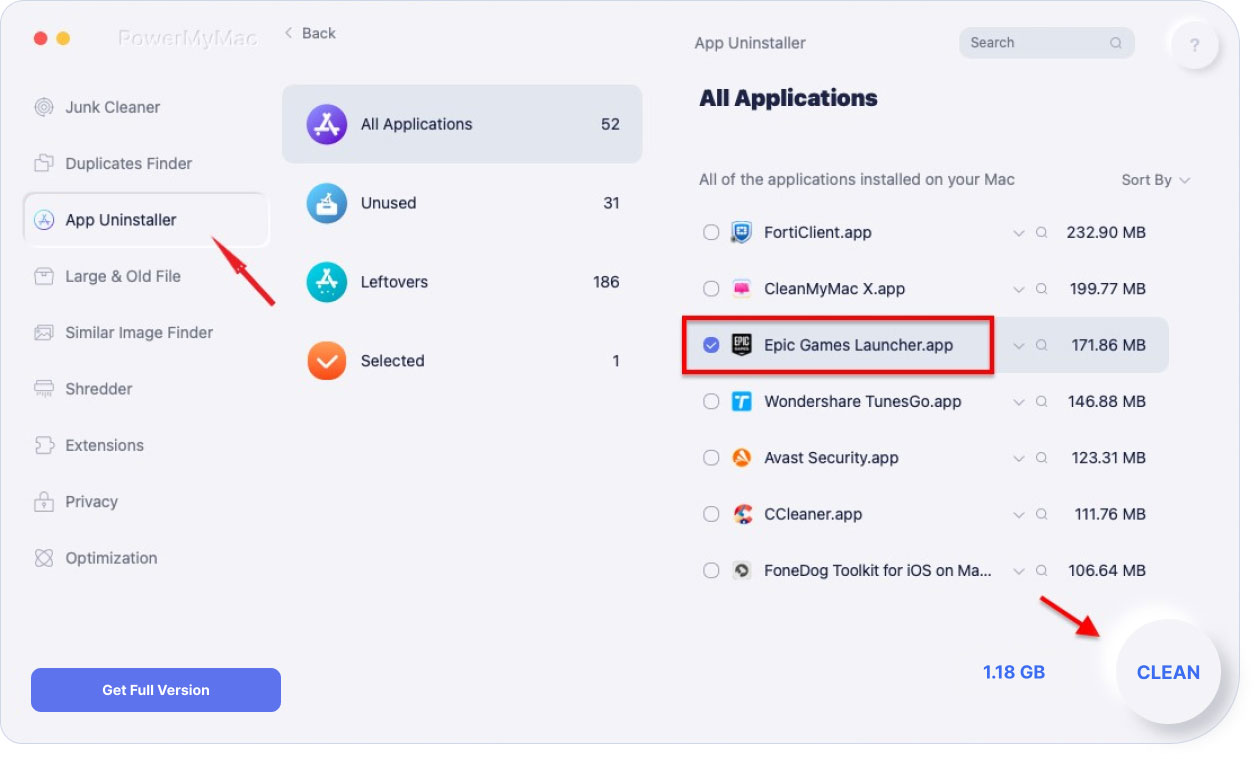
Dat is het, u kunt de applicatie nu eenvoudig volledig verwijderen.
Deel 3. Hoe Epic Games Launcher op Mac handmatig te verwijderen?
Er zijn drie opties om de Epic Games Launcher volledig te verwijderen.
Controleer de Epic Games Launcher als deze nog steeds op uw apparaat actief is.
U moet eerst de Epic Games Launcher controleren als deze momenteel actief is, zorg ervoor dat er geen achtergrond actief is om de applicatie volledig te verwijderen. Ga als volgt te werk om Epic Games Launcher op Mac te stoppen:
- Ga naar je Dock en klik met de rechtermuisknop op de applicatie. Als de toepassing geforceerd stopt met de toepassing of als de toepassing niet op het dock verschijnt, kunt u deze ook geforceerd stoppen.
- Kies vervolgens de applicatie uit de lijst. Klik op het tabblad geforceerd stoppen en stop opnieuw wanneer een pop-upbericht verscheen.
- Wanneer de Fortnite nog steeds in het dock van je Mac staat, klik je op de game-app en kies je de optie om de game uit het dock te verwijderen en kun je nu doorgaan naar de bestaande stap om te verwijderen. Volg nu de tweede stap.
Verwijder de toepassingsmap van Epic Games Launcher. Hier is hoe je de stap moet doen:
- Ga naar het Finder-venster op je Mac. Open vervolgens de toepassingsmap vanuit de zijbalk of naar het menu Ga van uw computer.
- Zoek de Epic Games Launcher en sleep de applicatie naar de prullenbak in je dock. Of u kunt met de rechtermuisknop op de toepassing klikken en de optie naar prullenbak verplaatsen kiezen.
- Maak vervolgens de prullenbak leeg vanuit het Finder-menu. Zorg ervoor dat u alle items in de prullenbak controleert zodra de prullenbak is geleegd, alle bestanden erin worden ook verwijderd.
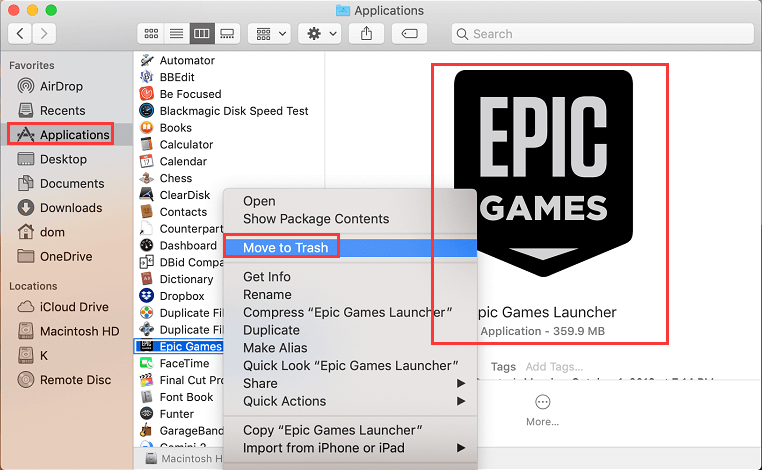
Scan alle overgebleven bestanden van de Epic Games Launcher. Hier zijn de stappen die u moet doen om de installatie ongedaan te maken Epic Games Launcher op Mac helemaal.
- Zoek in de ~ / Bibliotheek naar het opstartprogramma van het epische spel en klik op Bibliotheek.
- Zoek alle bestanden met betrekking tot de Epic Games Launcher en verplaats deze eenvoudig naar de prullenbak en dat is het, de launcher van de epische game is nu van uw apparaat verwijderd.
Deel 4. Hoe Epic Games Launcher in Windows 10 te verwijderen?
De handmatige methode kan lastiger zijn vanwege de EGL-achtergronden die momenteel worden uitgevoerd en die een fout veroorzaken. Zorg er dus voor dat u controleert of er een actieve applicatie op de achtergrond van uw apparaat staat:
- Ga naar het epische game-opstartprogramma en klik met de rechtermuisknop op de applicatie, kies Uitvoeren als administrator en klik op Ja om te bevestigen.
- Ga vervolgens naar de taakbalk en klik met de rechtermuisknop op het pictogram en selecteer venster sluiten.
- Controleer dan nu of er een actieve toepassing op de achtergrond van uw computer is.
Ga naar de Windows-toets en x om u naar het werkbalkmenu te brengen, van daaruit kunt u alle lijst met bestanden bekijken die op de achtergrond van uw apparaat worden uitgevoerd, waarna u de taak kunt beëindigen. Voer vervolgens deze stappen uit om te voorkomen dat Epic Games Launcher op de achtergrond wordt uitgevoerd.
- Ga naar het zoekvak van uw computer en typ dit "control panel”. Klik om in te voeren.
- Kies "Een programma verwijderen" in het programmamenu. Dan zal de hele lijst van de applicatie daar verschijnen. Klik met de rechtermuisknop op de Epic Games Launcher en verwijder de applicatie.
- Klik op Ja en er verschijnt een promptbericht en de verwijderingsstatus verschijnt. Nadat het hele proces is voltooid, staan de lanceringen van de epische games nu niet meer op uw apparaat.
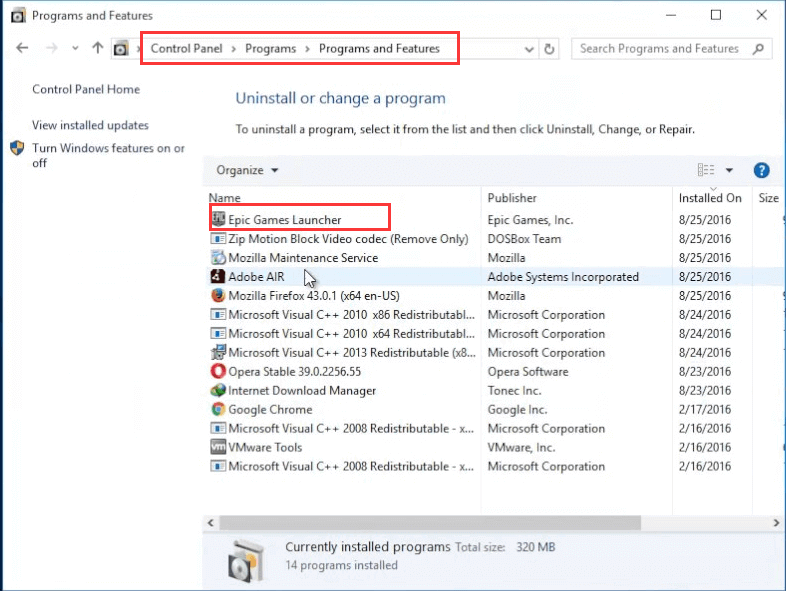
Deel 5. Conclusie
Dat is het, je hebt nu een idee over hoe je het opstartprogramma voor epische games op een Mac- of Windows-computer kunt verwijderen. Zorg ervoor dat u een back-up van al uw bestanden hebt, zodra het bestand is verwijderd en de prullenbak leegt, kunt u de bestanden niet meer herstellen. Controleer dus alle bestanden die u op uw apparaat hebt om risico's van deze stappen te voorkomen.
We hebben ontdekt dat om het proces van het verwijderen van de epische games-launcher te voltooien, je alle bovenstaande stappen moet uitvoeren, je kunt ofwel de handmatige methode gebruiken of een betrouwbare tool gebruiken.
De handmatige methode kan ingewikkelder en moeilijker zijn. U moet alle stappen één voor één doorlopen. Tijdens het gebruik van de iMyMac PowerMyMac je hoeft alleen maar de applicatie te downloaden en te installeren en de stappen uit te voeren en met slechts een paar klikken zal het opstartprogramma van de epische game volledig van je Mac worden verwijderd.
Zorg ervoor dat al uw belangrijke bestanden veilig genoeg zijn wanneer u een van de bovenstaande methoden uitvoert. We bieden ook hoe u kunt controleren of er een actieve toepassing op de achtergrond van uw computer is, zodat u de epische games-launcher gemakkelijk kunt verwijderen met behulp van de handmatige methode.




Alexander2023-05-17 00:58:14
2330-fout
Nikita Bont2023-03-21 05:33:28
Wat u moet weten, hoe u het beste kunt werken en wat u kunt doen, hoe u het ook doet hoe dan ook
Maksymilian Kulesza2022-06-22 18:38:19
Fajny poradnik działa polecam 10 naar 10
Artem2022-03-09 14:18:10
о делать если у меня не удаляется epic online services
iMyMac2022-03-10 15:00:41
е можете удалить Epic Online Services, отому что они заблокированы?
Jort2021-03-01 21:11:50
ik heb een mac en het werkt niet er staat: epic game launcher kan niet naar de prullemand worden verplaatst, want het is geopend. Wat wist dit?
iMyMac2021-03-02 11:01:23
hallo, dit betekent dat je de Epic Games Launcher geforceerd moet stoppen vanuit Activity Monitor, volg de stappen in dit bericht: https://www.imore.com/cant-delete-app-your-mac-because-its-still - open-heres-fix
Klaudia2021-01-28 08:41:18
mega mi pomogłaś dałam ci 5 gwiazdek miałam probleem z odinstalowaniem epickich gier lecz grap juz wszystko ok <3
iMyMac2021-01-28 13:02:38
Bardzo chêtnie ci pomogę, dziękuję za twoją zachętę.